Un program gratuit pentru lucrul cu discuri (partiții) pe XP, Windows 7, Vista
Mai devreme sau mai târziu, fiecare utilizator de computer întâlniri, cum ar fi necesitatea de a schimba dimensiunea, volumul, discurile locale sau crearea de noi partiții pe computer. Am o astfel de necesitate a fost rezultatul tranziției de la sistemul de operare XP la Windows 7. Faptul că Windows 7 instalare ocupă pe disc de memorie mai mult decât XP. Mai mult decât atât, după instalarea toate software-ul necesar pentru a-mi cantitatea de memorie pe disc C: # 92; # 92; Am devenit chiar mai mult. Și de aceea am nevoie pentru a crește de stocare pe disc (secțiunea) C: # 92; # 92; de la 30 GB la 50 GB în detrimentul altor secțiuni. (De exemplu, Secțiunea E: # 92; # 92;) Apoi, a existat un program de căutare problemă prin care pentru a efectua această operație. Faptul că există mai multe programe care fac o treaba excelenta cu această sarcină, dar pentru Windows 7 programe nu sunt multe și cele mai multe ori acestea sunt plătite pentru sistemul de operare XP. Dar, cum se spune, „Cine caută - găsește.“ Am căutat și am găsit un astfel de program.

Se numește MiniTool Partition Wizard Home Edition. Asta e, mai exact, în acest articol vom vorbi ...
Să mergem ...
prezentare generală Instalarea funcționalității (în funcție de dezvoltatori) și de a lucra cu MiniTool Partition Wizard Home Edition.
Instalarea MiniTool Partition Wizard Home Edition.
Instalarea este extrem de simplu, așa că nu va locui pe ea. O descărcare acest miracol programator gândire și generozitate (nu uita - programul este gratuit, spre deosebire de similar cu acesta), pe site-ul oficial al dezvoltatorului programului. Și de la site-ul nostru, puteți descărca versiunea rusă.
Funcționalitatea programului MiniTool Partition Wizard Home Edition.
Lucrul cu MiniTool Partition Wizard Home Edition.
În ceea ce privește lucrul cu programul. Voi descrie doar procedura pe care am descris mai sus, și anume prin creșterea cantității de memorie pe disc C: # 92; # 92;. De ce nu complet despre toate posibilitățile programului? Deoarece programul are o mulțime de funcții și pune-l într-un singur articol care detaliază imposibil. Și se toarnă „apă“ pur și simplu nu fac munca eu, nu vreau sa.
Și așa ... În primul rând vom rula programul în sine (sper că ai descărcat și instalat). Deschideți interfață, în cazul în care toate în limba rusă.
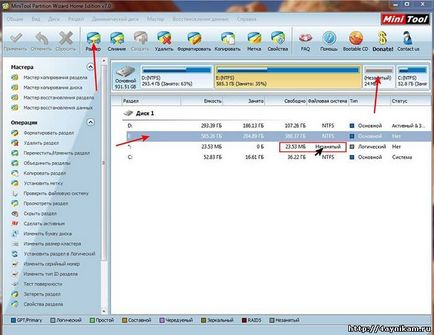
Nici cel mai avansat utilizatorul va fi capabil să se gândească să-l înțeleagă și să facă totul singur, fără nici un ajutor. Dar totuși ... voi descrie modul în care toate acestea a făcut eu personal ...
Pentru început, pentru a crește volumul secțiunii C: # 92; # 92; de la 30 GB la 50 GB, avem nevoie de o capacitate de memorie suplimentară de 20 GB, pe care nu avem. Pentru a obține aceasta aveți nevoie pentru a reduce volumul de altă secțiune, de exemplu, secțiunea E: # 92; # 92;. 20 GB. Pentru a face acest lucru, vom rula programul. Rulați-l, vom vedea toate unitățile și partițiile care sunt pe sistemul dumneavoastră. Am trei sub System C. E. și D. Selectați unitatea E doar făcând clic pe ea o dată. În plus, există un buton în partea de sus a programului „Size“. click pe ea. De asemenea, puteți da clic pe butonul din dreapta al mouse-ului, selectați opțiunea „Size“ din meniul contextual. Aceasta va deschide o fereastră aici.

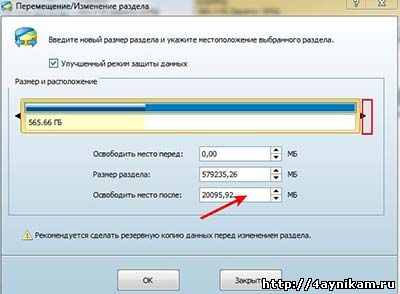
În continuare, apăsați OK pentru a selecta deja unitatea C: # 92; # 92; și, de asemenea, faceți clic pe „dimensiunea“. O fereastra se va deschide după cum urmează:

După cum a lăsat deja trageți cursorul spre stânga, astfel, așa cum au fost umplându de MB, pe care am luat pentru a conduce E. Și acest program a finalizat deja toate aceste operațiuni, faceți clic în colțul din stânga sus, butonul primul „Aplicare“ sub forma unui tic. În cursul programului poate cere să reporniți computerul, și va trebui să efectueze operațiunea de a schimba dimensiunea partiției în Bios e. După repornire, va fi deja capabil să lucreze cu computerul. De asemenea, este posibil și de a crea noi partiții. În primul rând de presă cantitatea necesară de memorie din orice secțiune, apoi să nu trasat, parte eliberat faceți clic pe butonul din stânga al mouse-ului și faceți clic pentru a selecta „Create“. În fereastra următoare, specificați litera următoare secțiune, și se lasă restul tot în mod implicit. Și faceți clic pe OK. și apoi „Apply“. Asta e tot. După repornire, puteți obține doar mai departe cu noul, ați creat partiții.
Asta e, probabil, tot în acest sens. Cred că acum puteți schimba cu ușurință dimensiunea partiții în sistemul dvs. la discreția sa, așa cum sunt confortabile.
Notă: Acest program va fi foarte util atunci când cumpără un laptop, deoarece acestea sunt de multe ori hard disk-uri nu sunt partiționate.